これは古い記事です。iPhone 6やiPhone 6 Plus、iOS 8を搭載したiPhoneにある写真やビデオをパソコンまたはMacに保存する方法については、こちらの最新記事を参照してください。
iPhoneの写真やビデオをWindows 8.1パソコンに保存する方法
iPhoneの写真やビデオをMacに保存する方法
写真やビデオをインポートする
iPhoneのカメラロールに写真やビデオがある状態でパソコンと接続すると、[自動再生]が表示され、写真やビデオをパソコンに読み込めます。写真やビデオがiPhoneの容量を圧迫しているときは、読み込んだ写真やビデオをiPhoneから削除しておきましょう。
1.パソコンに接続する
![1 iPhoneとパソコンをLightning-USBケーブルで接続,2[画像とビデオの読み込み-Windows使用]をクリック,[自動再生]が表示された](/contents/089/img/img20121212123508098315.jpg)
2.読み込みを開始する
![1[読み込み]をタップ ,[画像とビデオの読み込み]が表示された](/contents/089/img/img20121221173840063792.jpg)
![2 読み込みが完了するまでしばらく待つ ,読み込みが開始された,[読み込み後に消去]をチェックするとiPhoneにある写真やビデオが削除される](/contents/089/img/img20121221173853084734.jpg)
3.読み込みが完了する
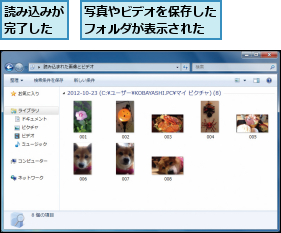
[ヒント]自動再生が表示されないときは
[自動再生]が表示されなかったり、誤って閉じてしまったりした場合は、[スタート]→[コンピューター]にあるiPhoneの名前を右クリックし、[画像のインポート]を選択すれば、手順2の画面が表示されます。
[ヒント]Windows 8で写真やビデオをインポートする
Windows 8では、iPhoneから写真やビデオを読み込む方法がWindows 7と大きく異なっています。iPhoneとパソコンを接続したら、スタート画面からWindowsストアアプリの[フォト]を起動しましょう。続いてアプリバーを表示して[インポート]をクリックし、iPhoneを選択します。カメラロールにある写真やビデオが表示されたら[インポート]をクリックすると、すべての写真やビデオの読み込みが開始されます。
![1 スタート画面から[フォト]を起動 ,2 アプリバーを表示して[インポート]をクリック ,3 iPhoneをクリック](/contents/089/img/img20121221174242096874.jpg)
![4[インポート] をクリック,読み込みが開始される](/contents/089/img/img20121221174531076190.jpg)
[ヒント]MacのiPhotoで写真やビデオをインポートする
MacではiPhotoでiPhoneの写真やビデオを読み込みます。iPhoneとMacを接続したらiPhotoを起動し、サイドバーの[デバイス]にあるiPhoneをクリックしましょう。[○枚の写真を読み込む]をクリックすると読み込みが開始され、読み込みの完了後に[写真を削除]をクリックすると、iPhoneにある写真が削除されます。iPhotoに読み込まれた写真は、撮影日を基準として自動的に「イベント」という単位でまとめられます。
![1 iPhoneをクリック,2[○枚の写真を読み込む]をクリック,読み込みが開始される](/contents/089/img/img20121221174938090336.jpg)
これは古い記事です。iPhone 6やiPhone 6 Plus、iOS 8を搭載したiPhoneにある写真やビデオをパソコンまたはMacに保存する方法については、こちらの最新記事を参照してください。
iPhoneの写真やビデオをWindows 8.1パソコンに保存する方法
iPhoneの写真やビデオをMacに保存する方法





